
Aby klienci organizacji mieli możliwość zamawiania posiłków, wprowadź i aktywuj ofertę w systemie Pagaspot. Poniżej w kilku krokach zobaczysz jak dodać, edytować oraz aktywować ofertę na dany miesiąc, a także jak dodać jadłospis.
1. Wprowadzanie oferty do systemu
Przy rozpoczęciu współpracy zespół Pagaspot wstępnie konfiguruje ofertę placówki, aby ułatwić wdrożenie Pagaspot. Jeśli na późniejszym etapie chcesz dodać nową pozycję do oferty, wykonaj następujące kroki:
1. Wejść w "Sklep" -> w katalog "Obiady" -> w zakładkę "Oferta",
2. Kliknij w prawym górnym rogu w niebieski przycisk "+ Dodaj ofertę",
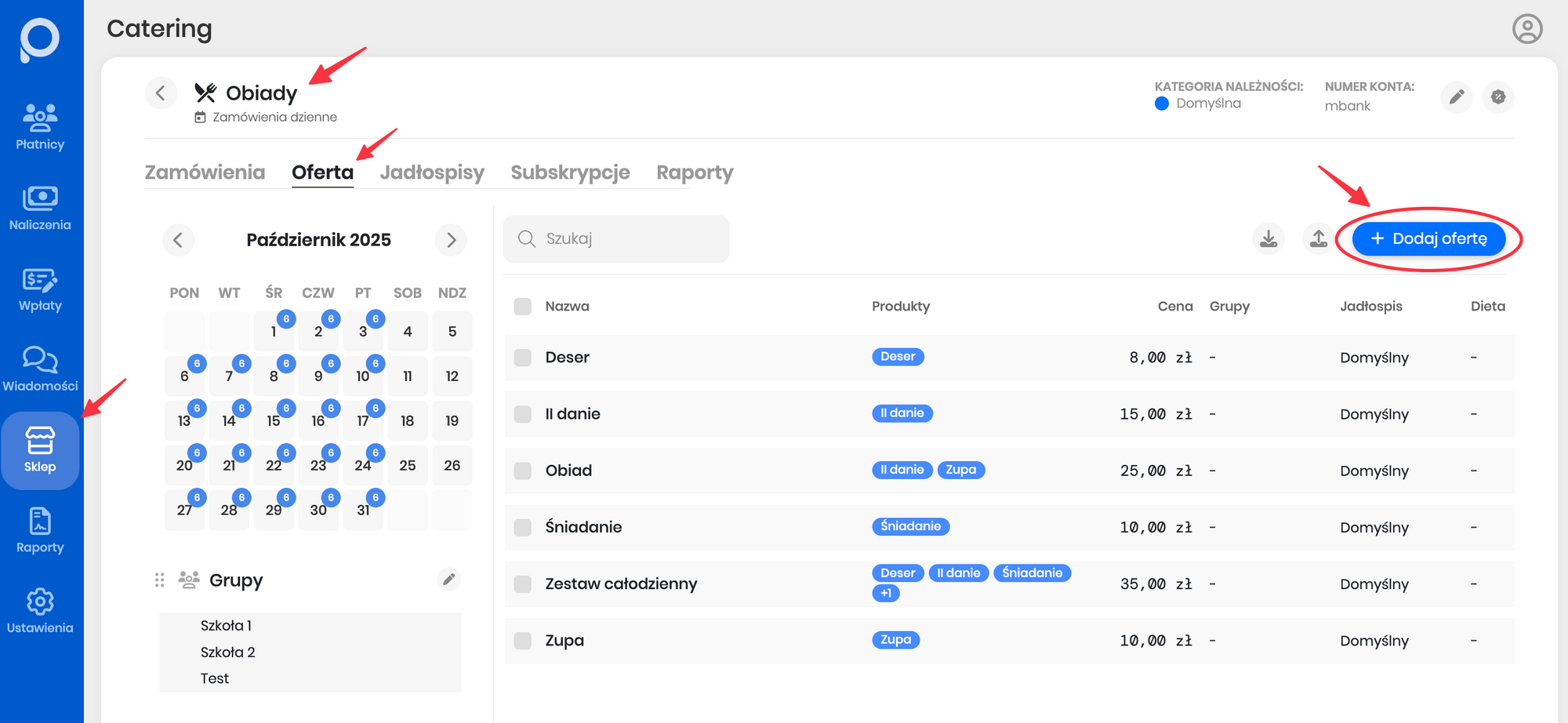
3. Skonfiguruj pozycję w ofercie dodając: nazwę, grupy, dla których ma być ona dostępna, jadłospis (Domyślny lub wybrany inny jeśli jest więcej niż jeden), ustal cenę, produkty, które są dostępne w zamówieniu oraz godziny, do których można zamówić i odwołać pozycję w ofercie,
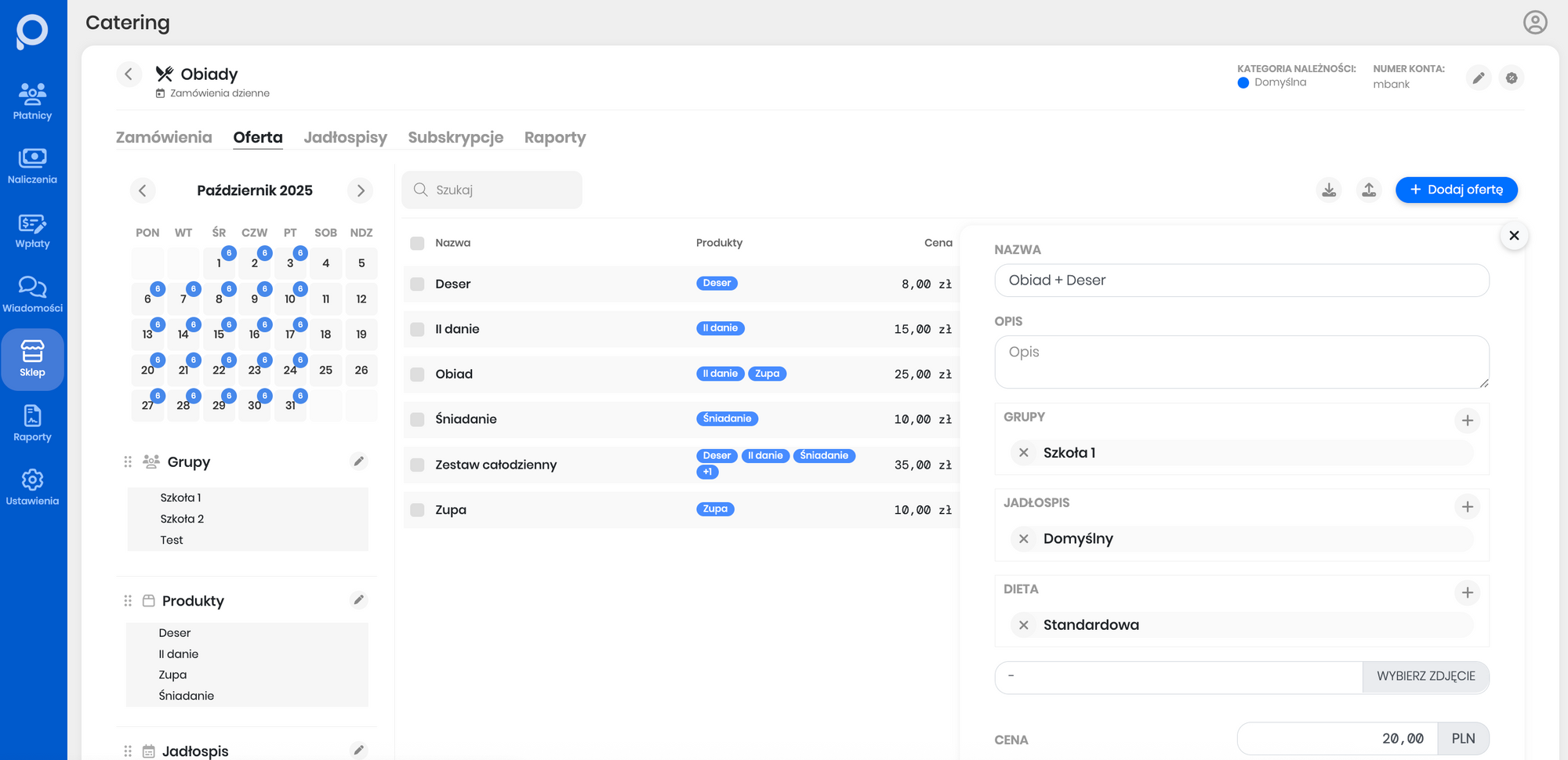
*Jeśli przy ustawianiu godziny zamawiania i odwoływania chcesz, aby oferta blokowała się dla użytkowników np. w czwartek o godzinie 22:00 przy składaniu zamówienia na piątek, należy kliknąć w ikonkę ustawień na prawo od "Dnia zamówienia" i w oknie "Przesunięcie dni" wpisać "-1".
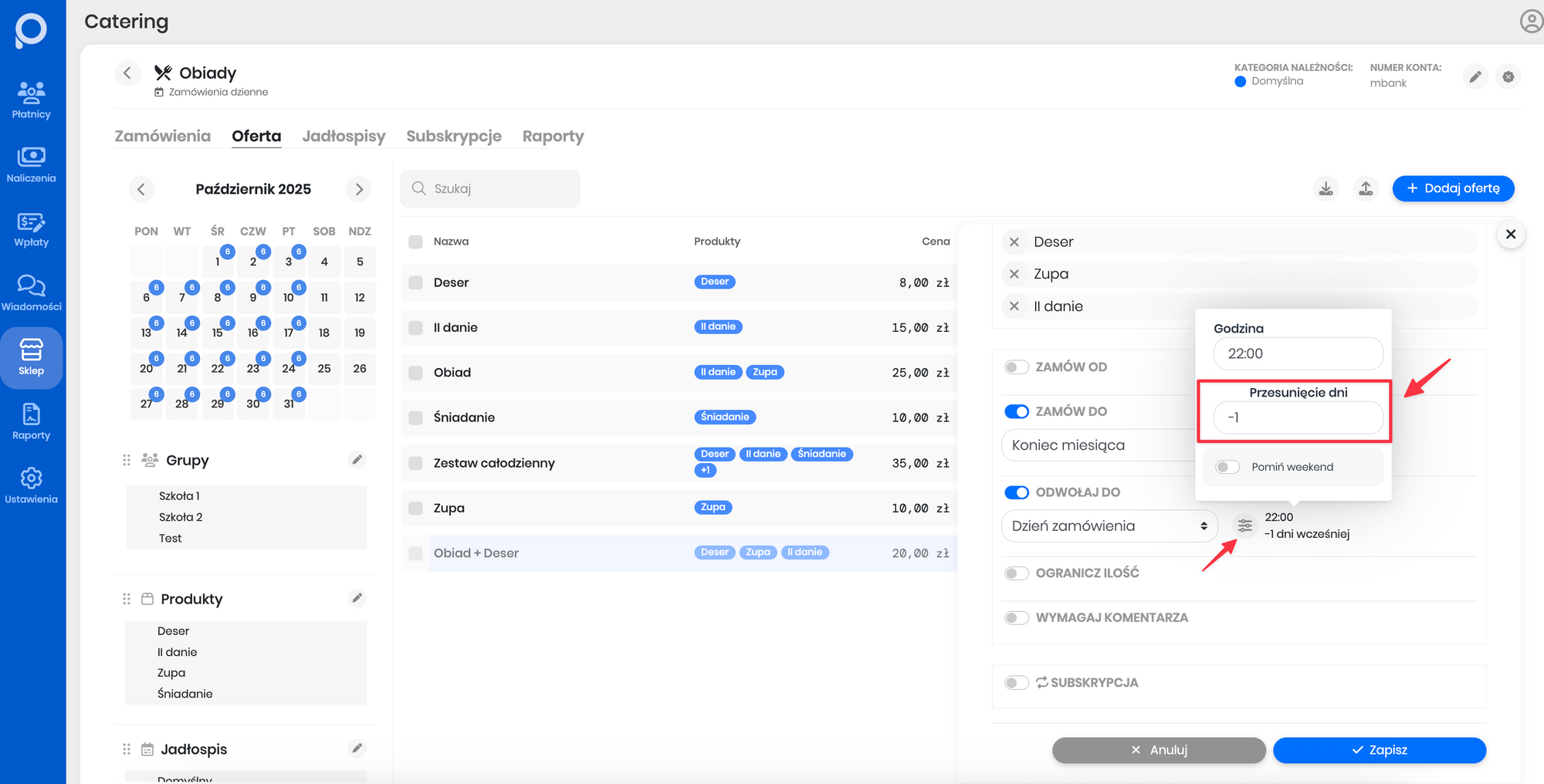
4. Kliknąć przycisk "Zapisz" w prawym dolnym rogu.
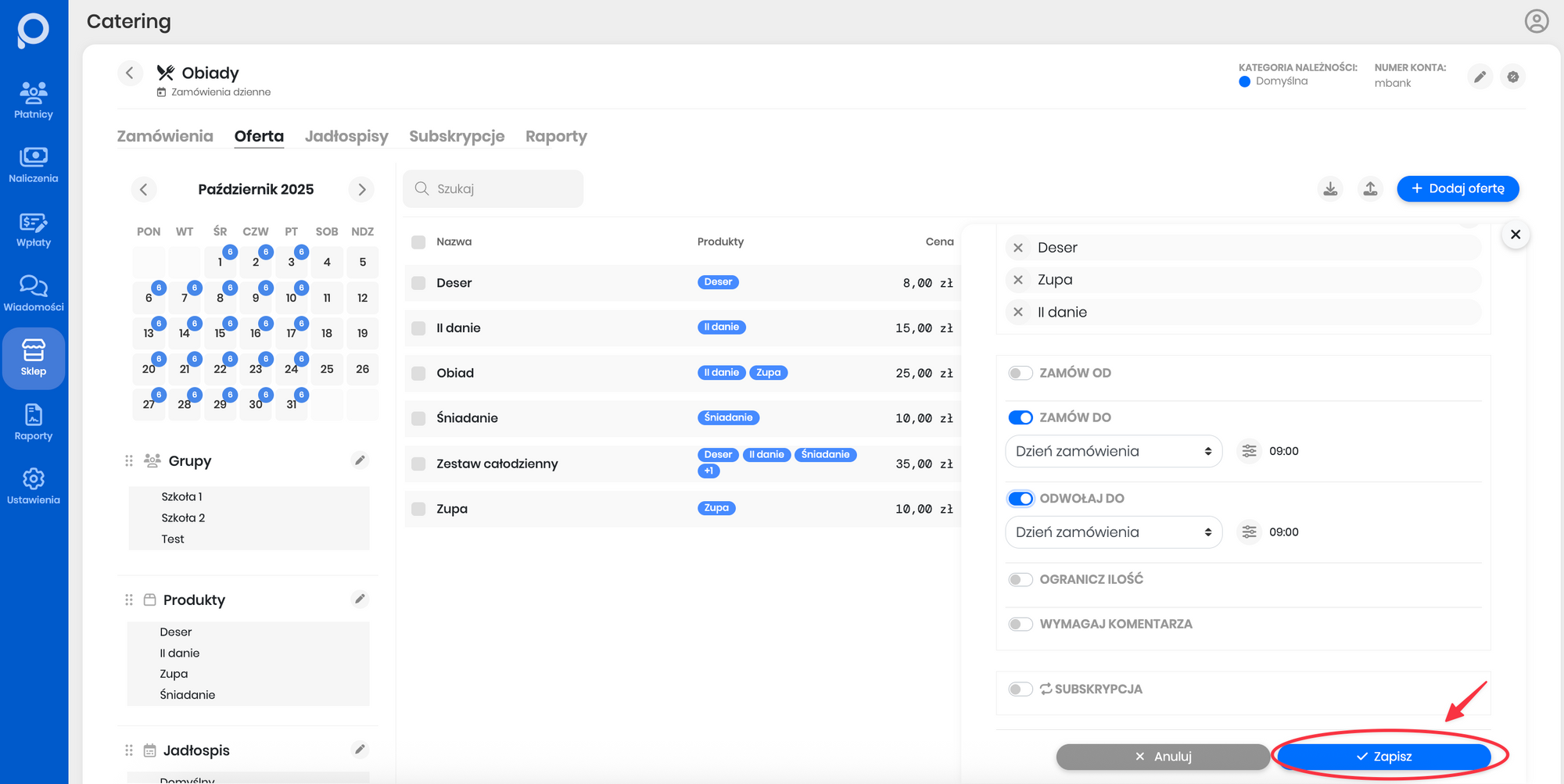
Po odświeżeniu strony, nowo dodana oferta powinna być wyszarzona i widoczna na ekranie oferty. Tak prezentująca się oferta jest już w systemie, ale nie jest jeszcze dostępna do zamawiania dla użytkowników.
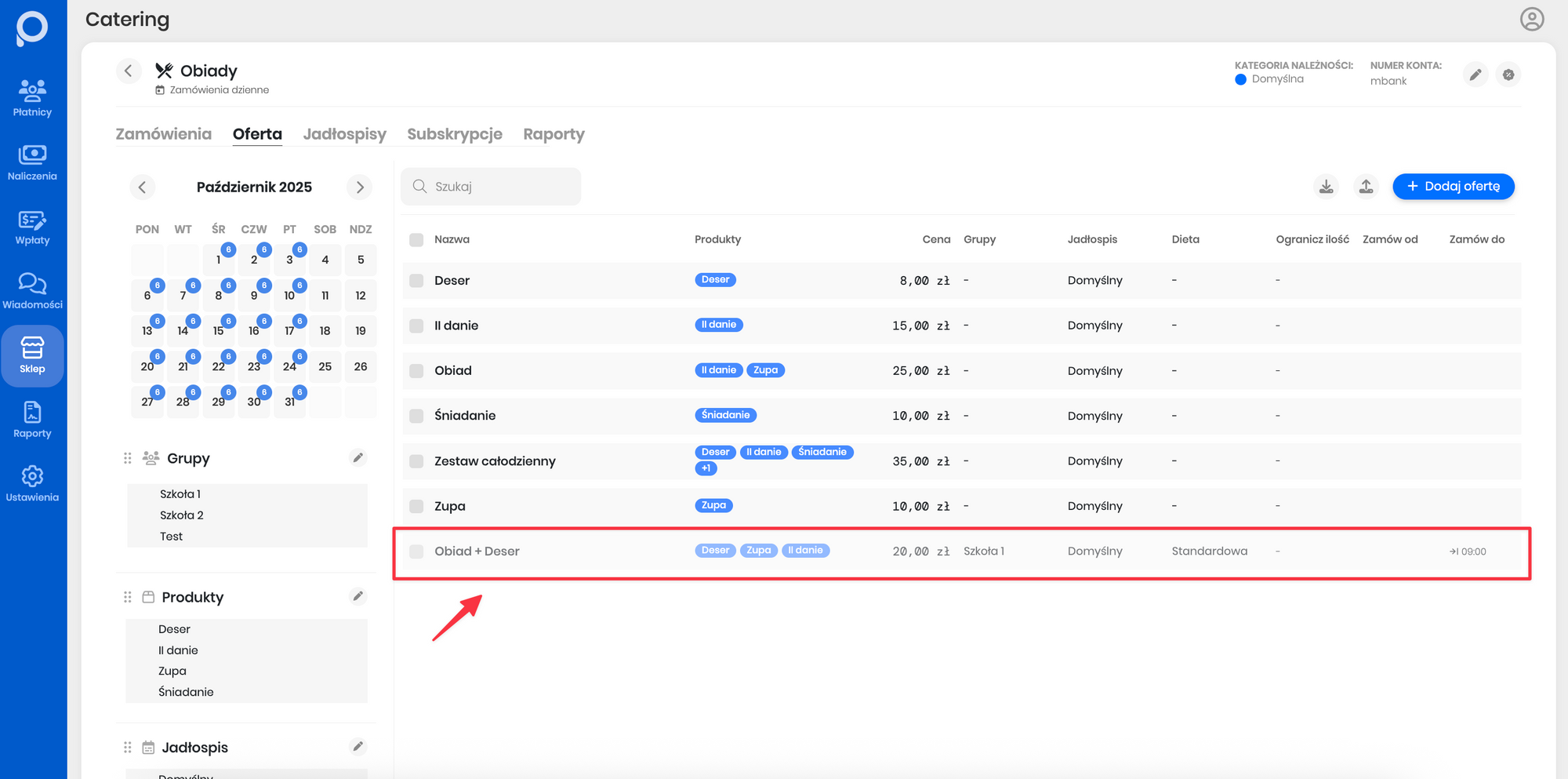
1.1. Edycja oferty
Jeśli chcemy edytować utworzoną już wcześniej w systemie ofertę, należy wykonać następujące kroki:
1. W zakładce "Oferta" kliknąć w pozycję, którą chcemy edytować i kliknąć w ikonę szarego ołówka w prawym górnym rogu.
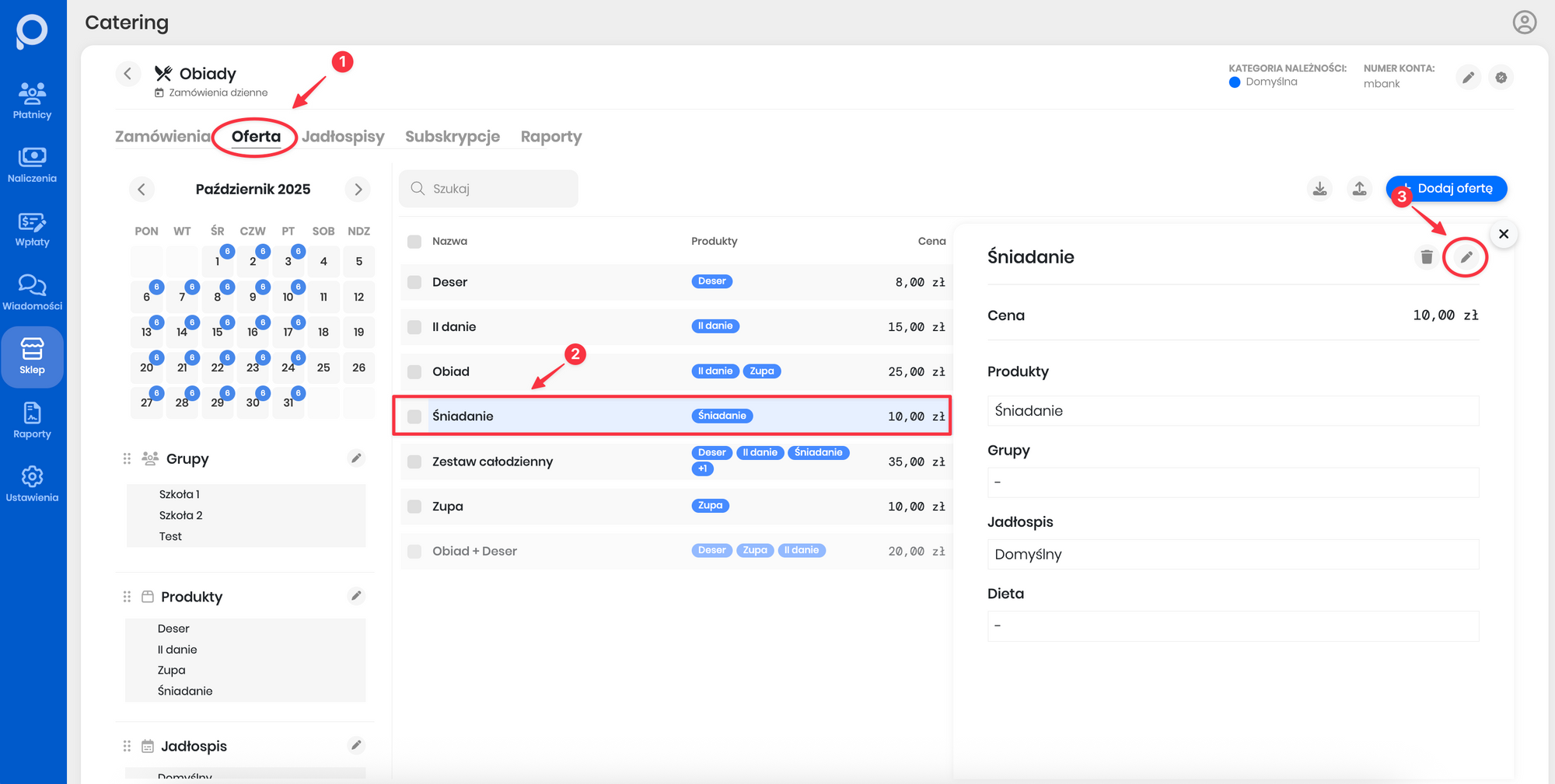
2. Wprowadź porządane zmiany w ofercie.
3. Kliknij przycisk "Zapisz" w prawym dolnym rogu oferty.
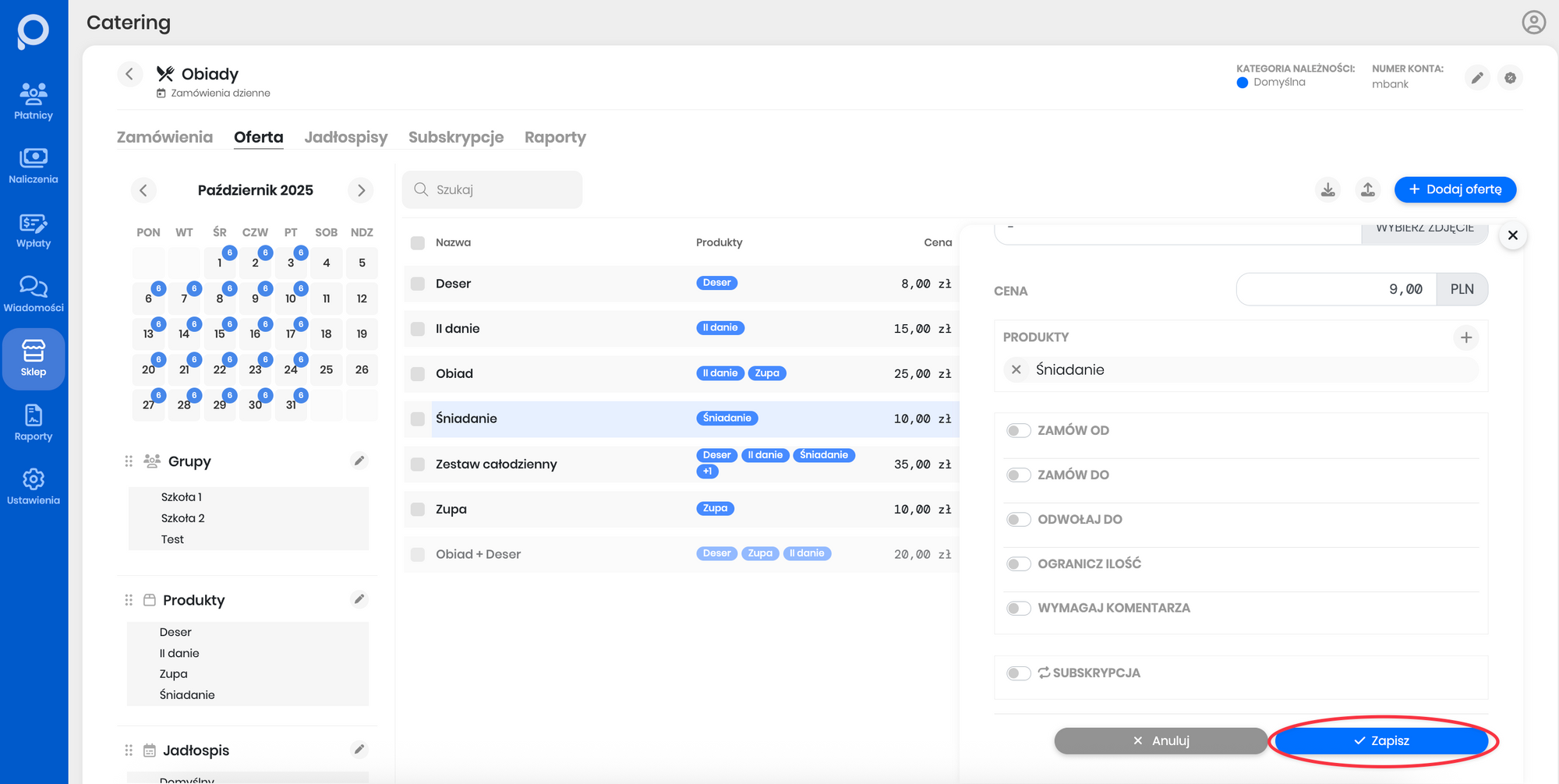
Po wprowadzeniu modyfikacji, pozycja w ofercie zaktualizuje się na ekranie oferty.
2. Dodawanie jadłospisu
Aby użytkownik mógł zobaczyć przy składaniu zamówienia pozycje jadłospisu na dany dzień, wykonaj następujące kroki:
1. Wejdź w "Sklep" -> w katalog "Obiady" -> w zakładkę "Jadłospisy",
2. Wybierz, dla którego jadłospisu dodajesz pozycje (Domyślny lub inny wprowadzony), jeśli występuje więcej niż jeden.
3. W wybrane dni wprowadź pozycje z jadłospisu przy odpowiednich produktach.
4. Zatwierdź przyciskiem "Zapisz" w prawym górnym rogu. Bez tego po wyjściu z zakładki jadłospis się nie zapisze i zniknie z systemu!!!
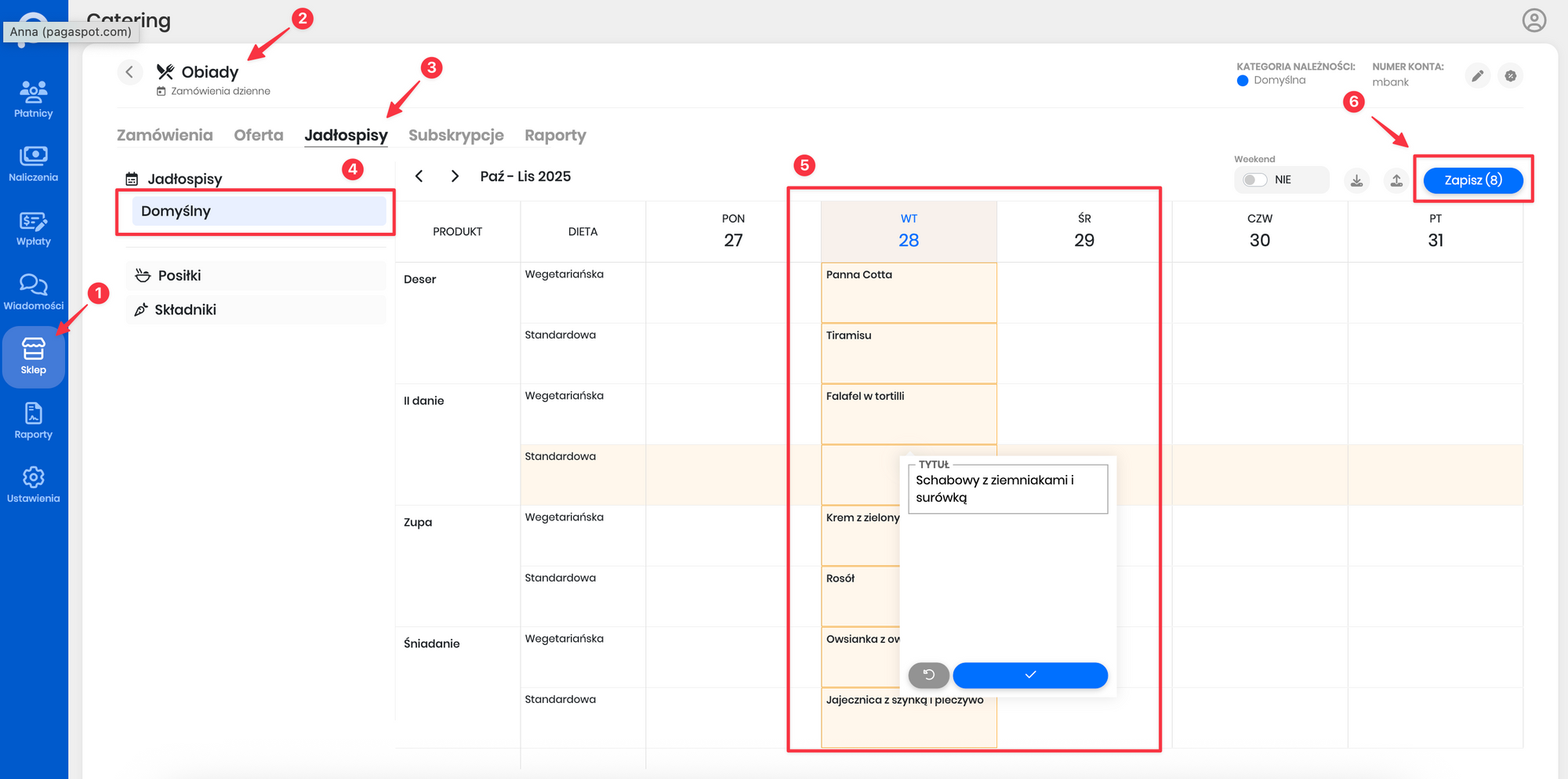
Po zapisaniu zmian jadłospis zostanie zapisany w systemie i będzie wyświetlał się użytkownikowi w poszczególne dni przy składaniu zamówienia.
Jeśli nastąpiłaby zmiana w jadłospisie, kliknij w odpowiednią pozycję, zmień treść i ponownie zapisz za pomocą niebieskiego przycisku "Zapisz". Pozycja zostanie zaktualizowana w systemie zarówno z perspektywy organizacji jaki i użytkowników składających zamówienia.
2.1. Import i Eksport jadłospisu z pliku Excel
Jeśli nie chcesz wprowadzać wprowadzać jadłospisu do systemu ręcznie, możesz go zaimportować z pliku Excel. Aby pobrać szablon, z którego możesz skorzystać, eksportuj pusty jadłospis za pomocą strzałki w lewym górnym rogu zakładki "Jadłospis".
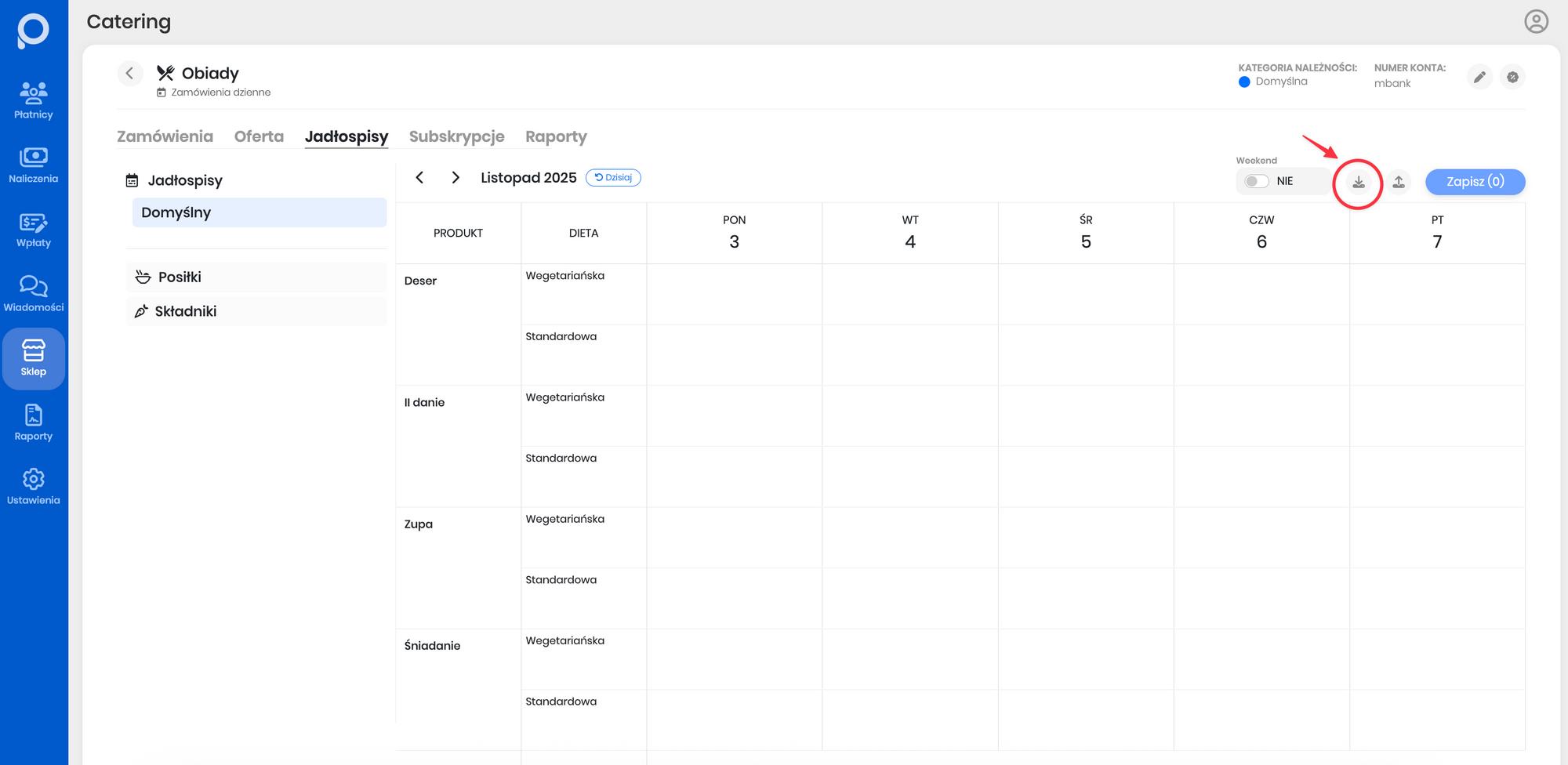
Po pobraniu pliku z Pagaspot i otwarciu go w Excelu wyświetli Ci się następujący plik.
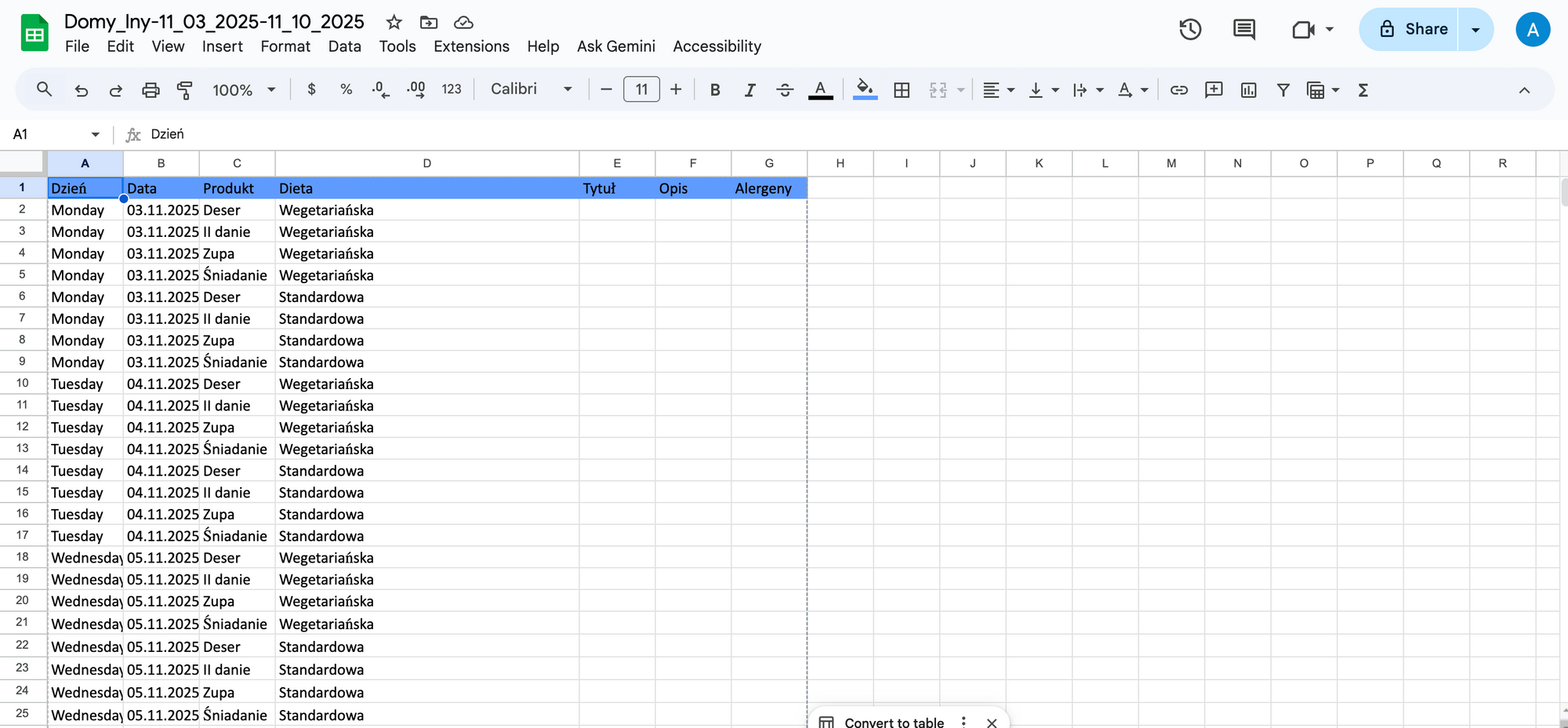
Aby poprawnie zaimportować jadłospis, w pierwszej kolejności wprowadź odpowiednie posiłki przy odpowiedniej dacie oraz produkcie. Wszystkie pozycje z jadłospisu wpisz w kolumnie "Tytuł".
Po zakończeniu wprowadzania pobierz plik w formacie Excel. Pamiętaj, aby pozostawić formatowanie kolumn bez zmian, ponieważ zmiana formatu może spowodować błąd w imporcie.
W celu zaimportowania pobranego pliku Excel do Pagaspot kliknij w strzałkę skierowaną w górę, na prawo od strzałki eksportu. Wyświetli Ci się okno, w którym należy upuścić pobrany plik.
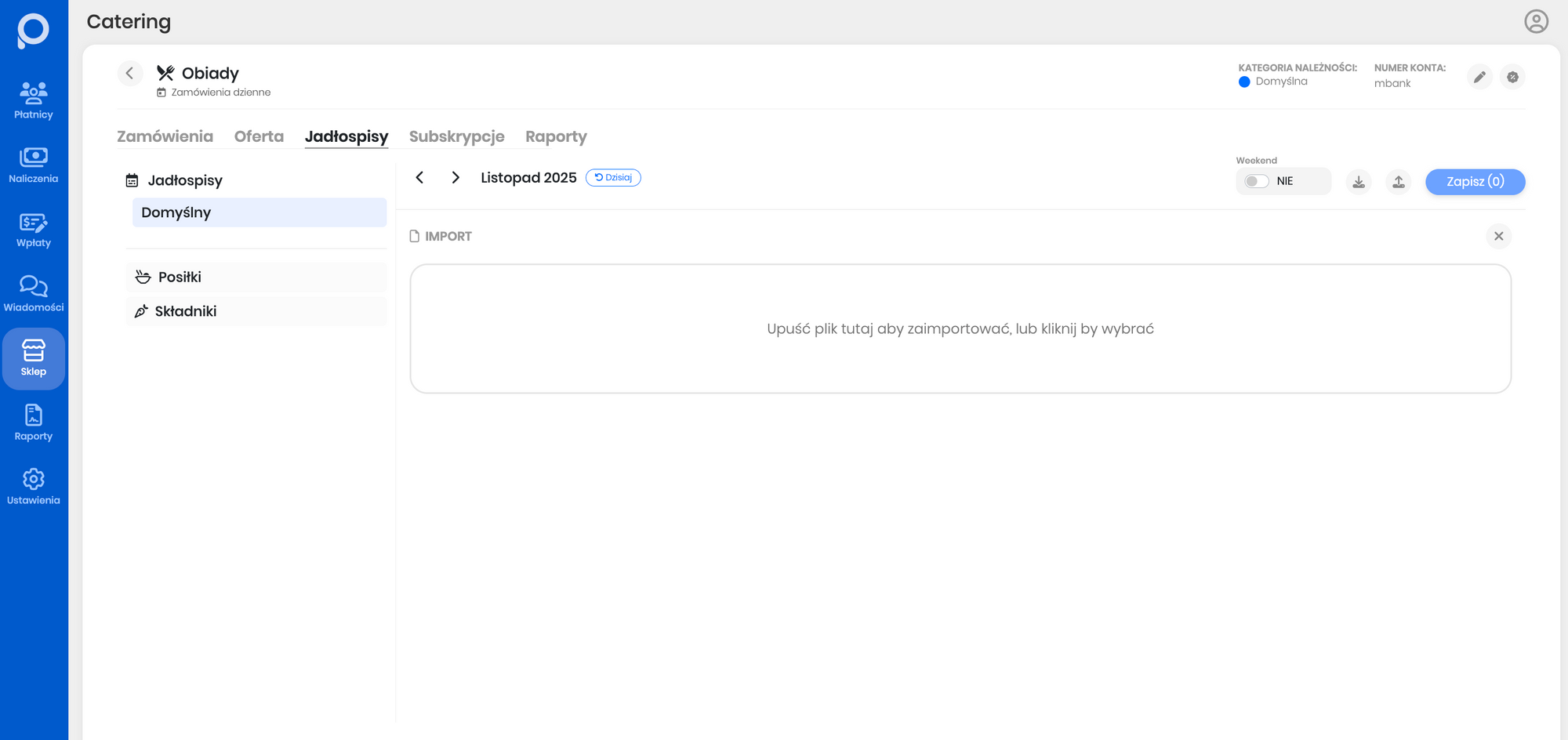
Jeśli import przebiegnie pomyślnie, to w żółtych ramkach w jadłospisie wyświetlą się nowe oraz zaktualizowane pozycje. Wystarczy teraz kliknąć przycisk "Zapisz" w prawym górnym rogu i gotowe.
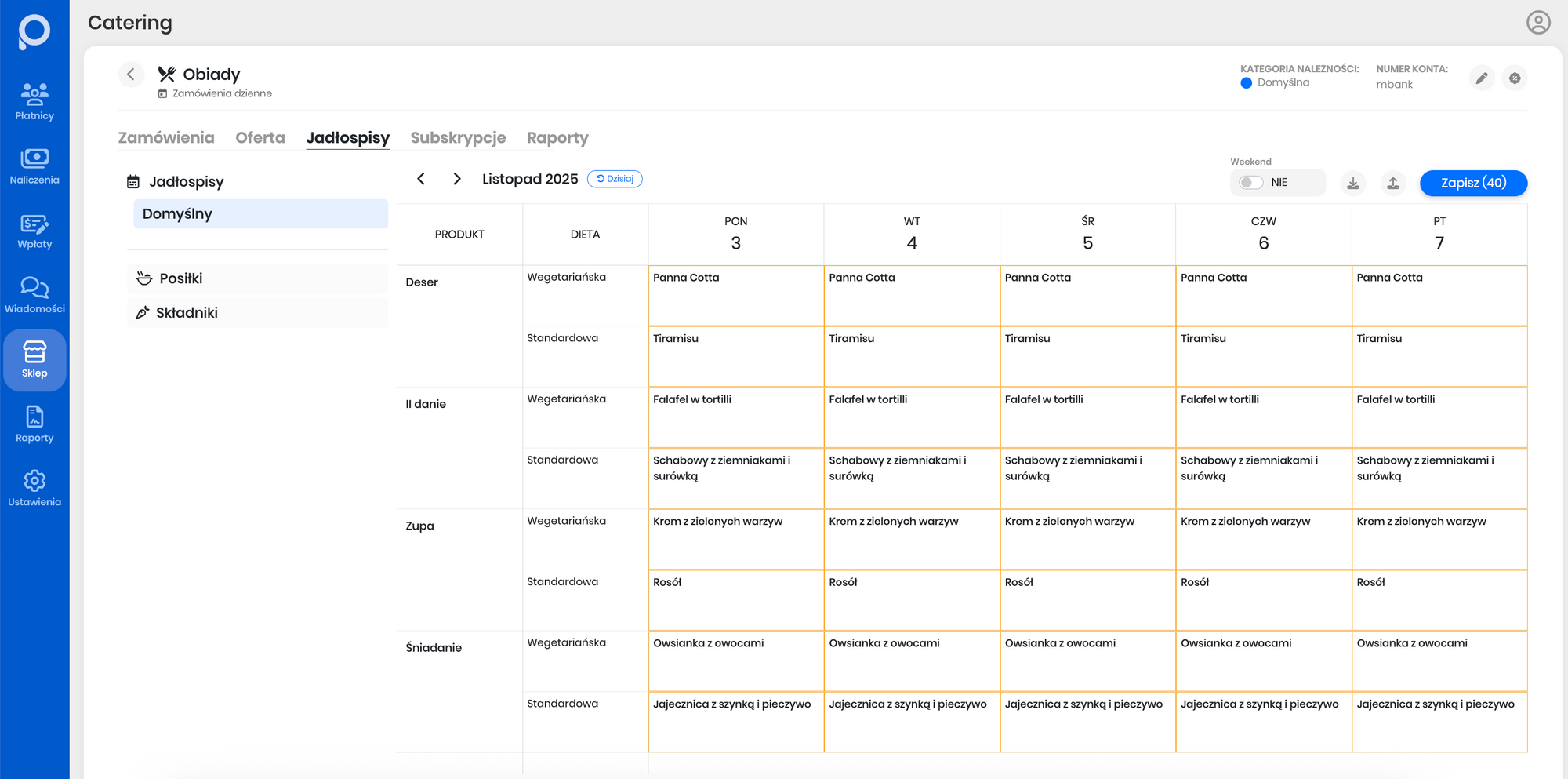
W razie potrzeby, po zapisaniu jadłospisu, możesz go ponownie eksportować korzystając z tej samej strzałki co przy pobieraniu pustego jadłospisu.
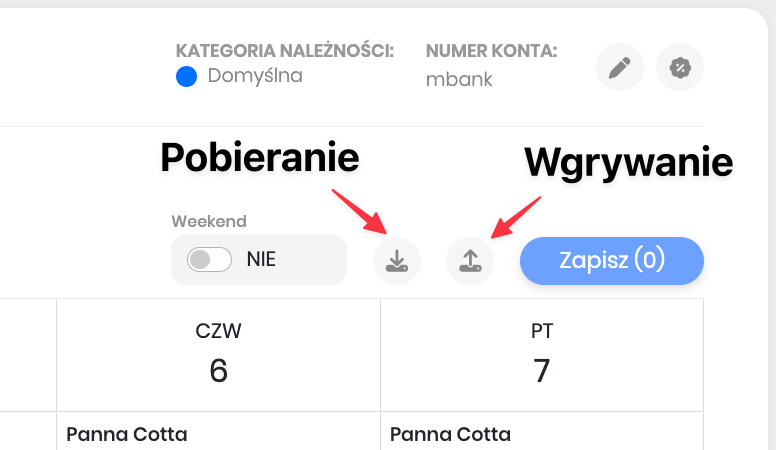
3. Dodawanie oferty na dany miesiąc
Jeśli chcesz, aby dodana oferta była widoczna dla użytkowników i dostępna do zamówienia, wykonaj następujące kroki:
1. Wejdź w "Sklep" -> w katalog "Obiady" -> w zakładkę "Oferta",
2. Zaznacz checkboxami pozycje w ofercie, które chcesz udostępnić użytkownikom,
3. Kliknij w małą ikonkę kalendarzyka, która pojawi się obok liczby zaznaczonych pozycji.
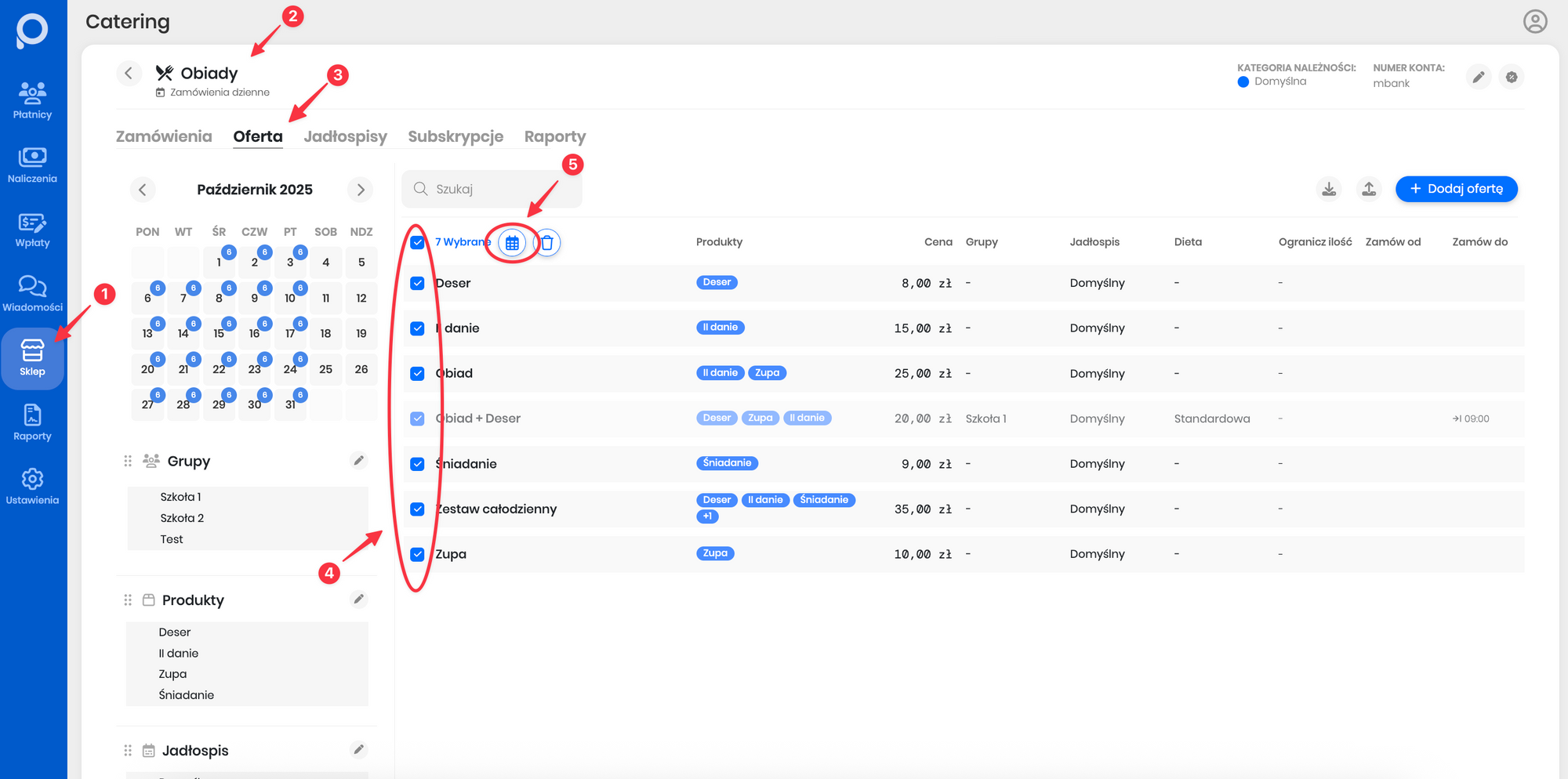
4. Wybierz w oknie dialogowym, które się pojawiło, dni, na które chcemy dodać ofertę.
5. Kliknij niebieski przycisk "Zapisz" w prawym dolnym rogu okna dialogowego.
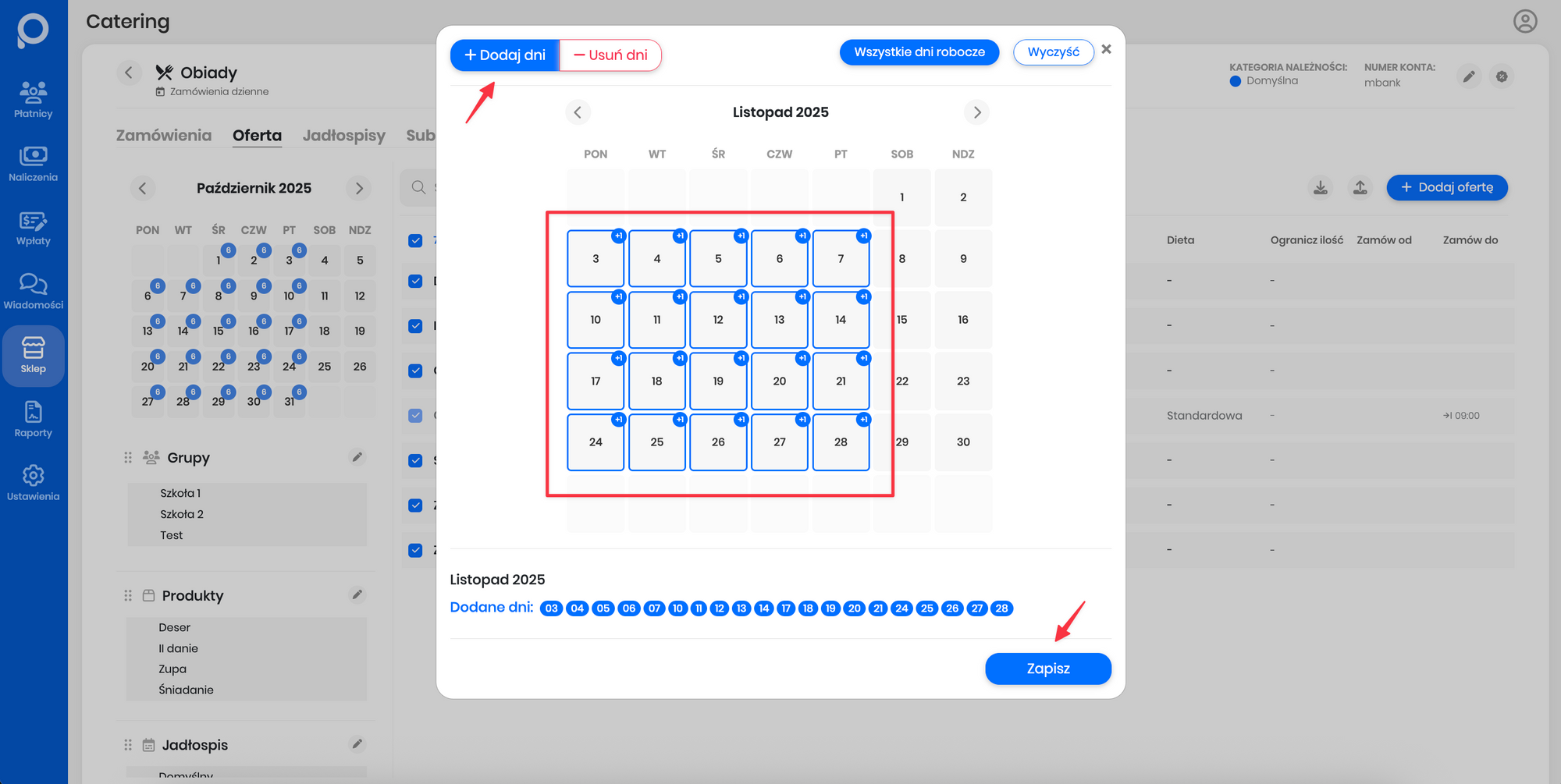
Od tego momentu oferta jest już dostępna do zamówienia przez użytkowników. W kalendarzu po lewej stronie ekranu oferty, w małych niebieskich kółeczkach, pojawi się ilość pozycji z oferty aktywnych w dany dzień.
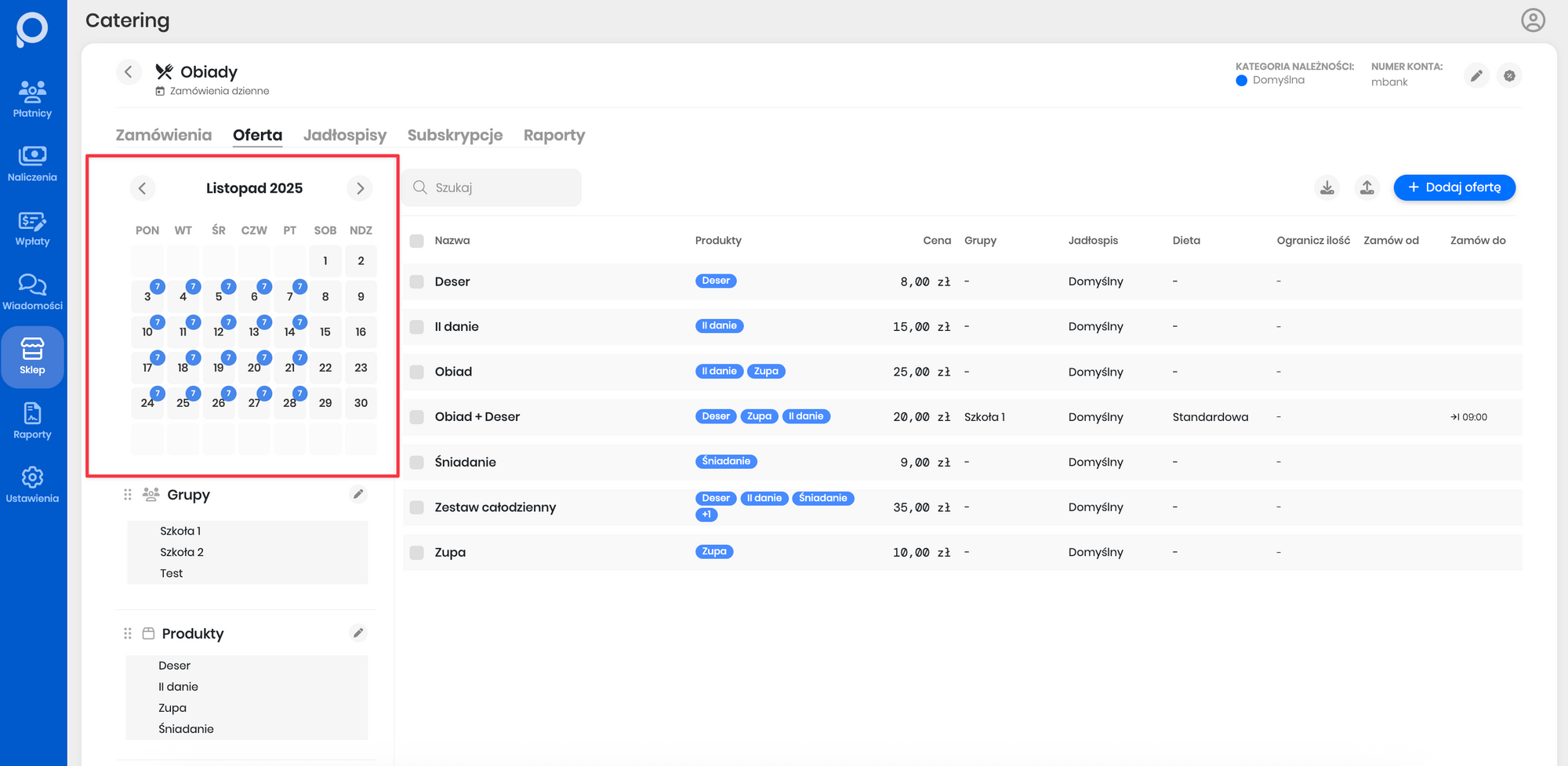
3.1. Usunięcie oferty na dane dni
Jeśli chcemy usunąć ofertę w wybrany przez Nas dzień, postępujemy analogicznie jak w przypadku zamawiania, tylko po otwarciu okna dialogowego zaznaczamy w lewym górnym rogu "Usuń dni".
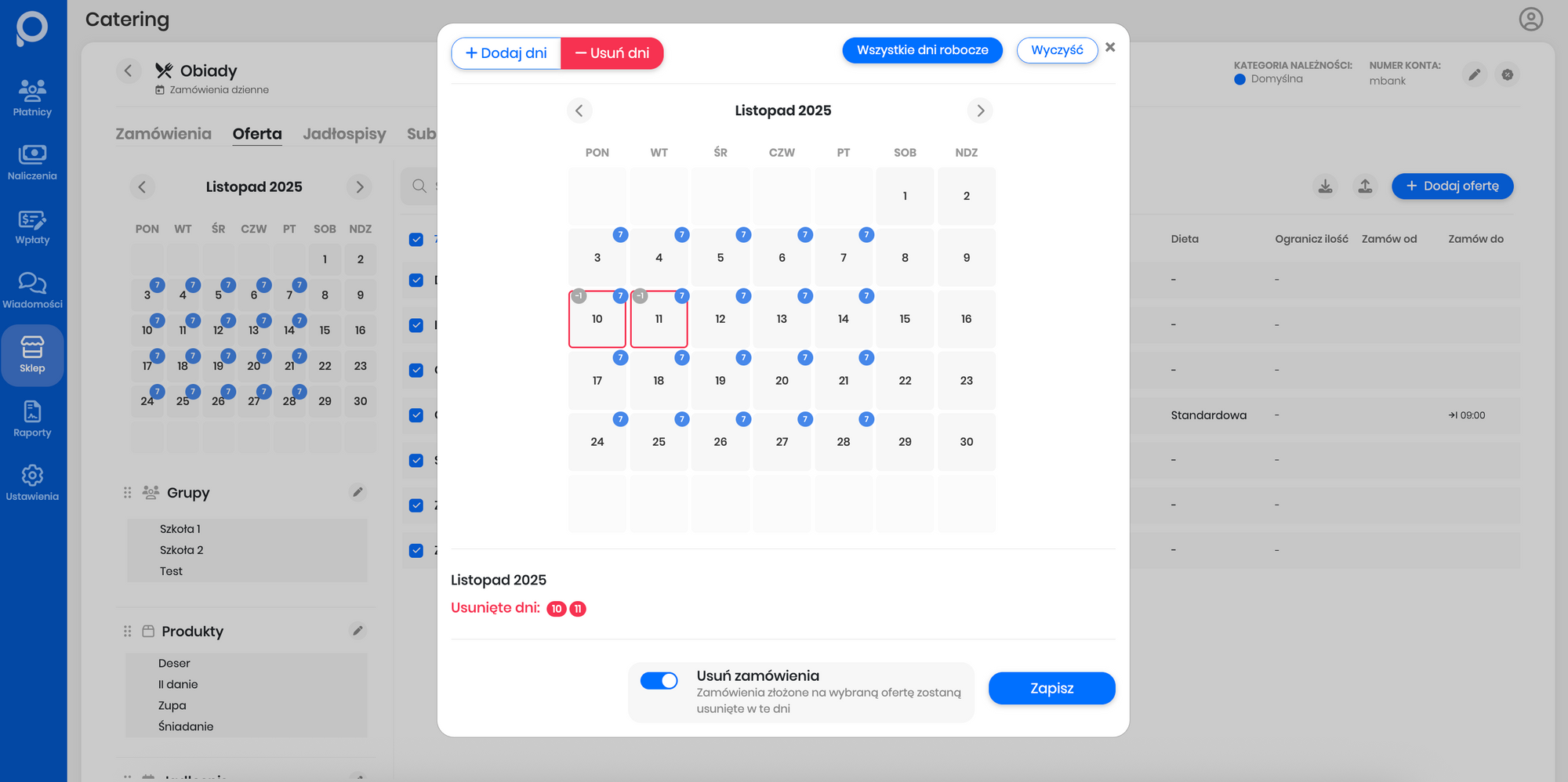
Dni, które chcemy usunąć zaznaczą się w kalendarzu na czerwono i wyświetli się suwak "Usuń zamówienia". Należy go zaznaczyć, jeżeli chcesz by system odwołał wszystkie zamówienia, które użytkownicy zdążyli złożyć na dany dzień przed usunięciem oferty. Aby zatwierdzić usunięcie należy kliknąć przycisk "Zapisz".
Po zapisaniu z kalendarza po prawej stronie powinna zniknąć oferta usunięta z wybranych dni. Z zakładki "Zamówienia" znikną z kolei wszystkie zamówienia złożone na usuniętą ofertę w wybrane dni.
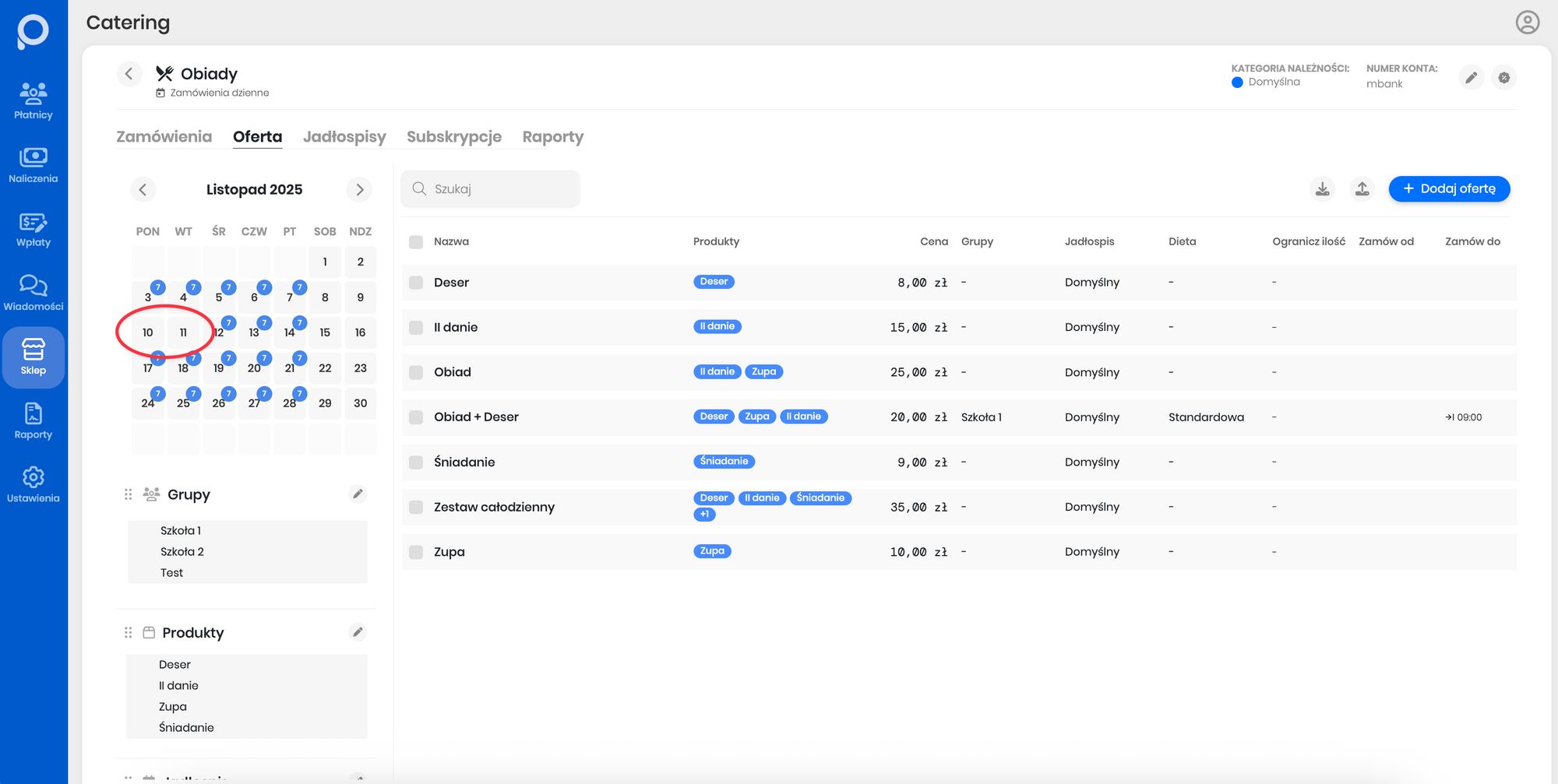
4. Konfiguracja raportów
Po skonfigurowaniu oferty, dodaniu jadłospisu i udostępnieniu jej płatnikom istnieje możliwość wygenerowania raportów dzienny pokazujących różne parametry zamówień za równo dla osób wydających posiłki, jak i dla kuchni.
Więcej informacji na temat rodzajów raportów i ich konfiguracji znajdziecie w linku poniżej:
https://blog.pagaspot.com/konfiguracja-raportow-w-cateringu/
